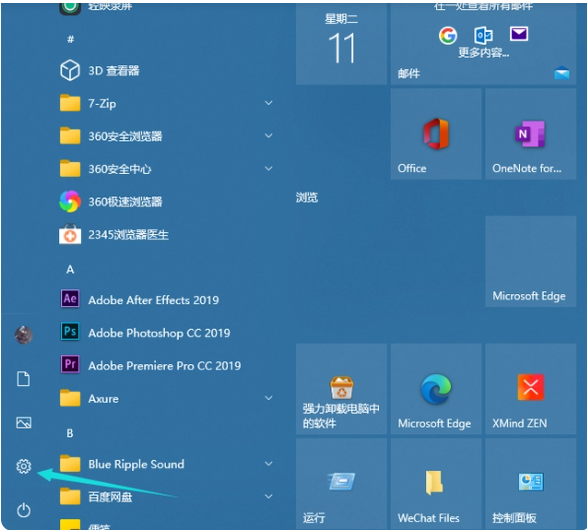
为了保护个人隐私,很多小伙伴都会选择给电脑设置开机密码以保护电脑上的个人资料隐私,那么如何设置电脑开机密码呢?下面小编给大家分享一下设置电脑开机密码教程,大家一起来看看吧。
工具/原料:
系统版本:win10系统
品牌型号:联想拯救者Y7000P
方法/步骤:
设置电脑开机密码教程:
1、首先点击win10桌面左下方开始,点击“设置”打开。
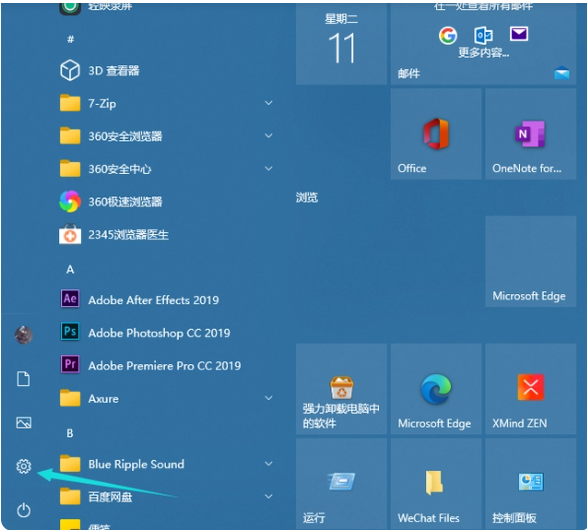
2、在windows设置界面中,点击“账户”打开。
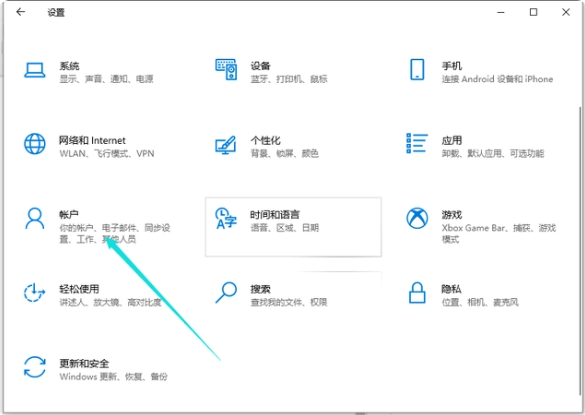
3、点击左边任务栏中的“登录选项”。
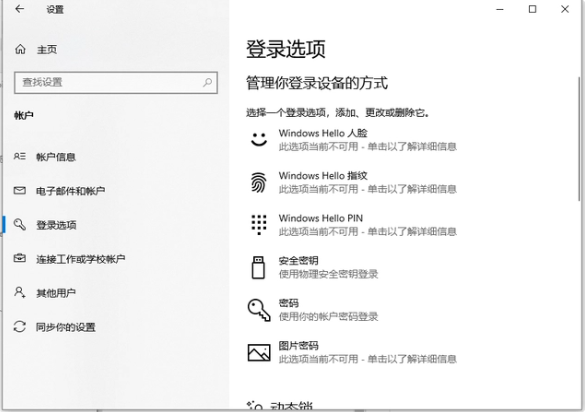
4、在右边下滑找到“密码”,点击下方的“更改”设置密码即可。
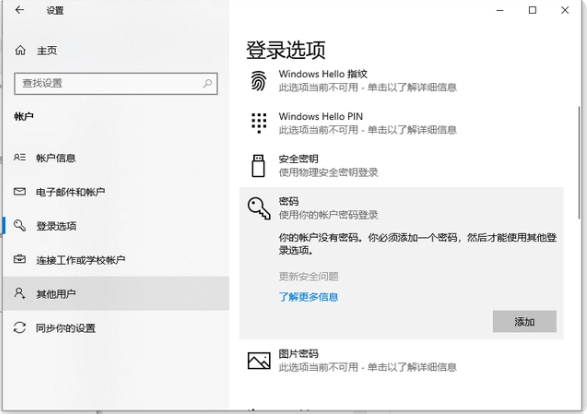
总结:
1、点击开始,点击“设置”。
2、点击“账户”打开。
3、点击“登录选项”。
4、找到“密码”,点击“更改”即可设置密码。






